Vous souhaitez accéder à un ordinateur Linux Debian 12 à distance à partir d’un autre ordinateur ? Vous cherchez une solution simple et efficace pour contrôler votre machine Linux debian 12 distante avec une interface graphique ? Alors, vous avez besoin d’un serveur de bureau à distance qui utilise le protocole RDP (Remote Desktop Protocol).
Ce protocole vous permet de transmettre les informations graphiques de votre ordinateur distant à votre ordinateur local, et vice versa. Ainsi, vous pouvez utiliser votre ordinateur Linux comme si vous étiez devant son écran.
Parmi les serveurs de bureau à distance disponibles pour Linux Debian 12, il y a le serveur XRDP, un projet open source qui offre une bonne compatibilité avec les clients RDP existants. Nous avons déjà présenté XRDP dans un précédent tutoriel où nous avons expliqué comment l’installer sur Ubuntu 20.04, une distribution Linux dérivée de Debian. Dans ce tutoriel, nous allons voir comment installer XRDP sur Debian 12, la dernière version stable de cette distribution populaire. Nous allons également vous montrer comment configurer XRDP pour utiliser le gestionnaire de session Xorg, qui est le plus courant sur les systèmes Linux. Enfin, nous allons vous apprendre comment se connecter à un ordinateur Debian à distance à l’aide d’un client RDP, comme AnyDesk, Windows Bureau à distance, Remmina ou rdesktop.
Important : Sur Debian 12 la méthode et les étapes d’installation et configuration sont presque les mêmes puisque Ubuntu est une distribution basée sur Debian.
La méthode pour installer le serveur XRDP (Bureau à distance) sur Debian 12
Étape 1 : Mettre à jour le système
Avant d’installer le serveur XRDP, il est recommandé de mettre à jour le système Debian 12 avec les derniers correctifs et mises à jour de sécurité. Pour ce faire, ouvrez un terminal et exécutez la commande suivante :
$ sudo apt update && sudo apt upgrade -y
Étape 2 : Installer l’environnement de bureau sur Linux Debian 12
Il s’agit d’une étape nécessaire pour pouvoir utiliser le serveur XRDP, qui permet d’accéder à un ordinateur Linux à distance à partir d’un autre ordinateur via le protocole RDP. Il existe plusieurs environnements de bureau disponibles pour Linux, tels que GNOME, KDE, XFCE, etc. Vous pouvez choisir celui qui vous convient le mieux en fonction de vos préférences et des ressources de votre machine. Pour installer un environnement de bureau sur Debian 12, vous pouvez utiliser le gestionnaire de paquets apt ou le gestionnaire de tâches tasksel.
Par exemple, pour installer l’environnement de bureau XFCE, vous pouvez utiliser les commandes suivantes
Avec apt :
$ sudo apt install xfce4 xfce4-goodies xorg dbus-x11 x11-xserver-utils -y
Avec tasksel :
$ sudo apt install tasksel −y $ sudo tasksel install xfce-desktop
Après l’installation, vous devez redémarrer votre ordinateur pour que les changements soient pris en compte.
Étape 3 : Installer le serveur XRDP sur Linux Debian 12
Le serveur XRDP est disponible dans les dépôts officiels de Debian, vous pouvez donc l’installer facilement avec la commande apt. Exécutez la commande suivante pour installer le serveur XRDP sur Debian 12 :
$ sudo apt install xrdp -y
Une fois l’installation terminée, le service XRDP sera automatiquement démarré et activé au démarrage du système. Vous pouvez vérifier son statut avec la commande suivante :
sudo systemctl status xrdp
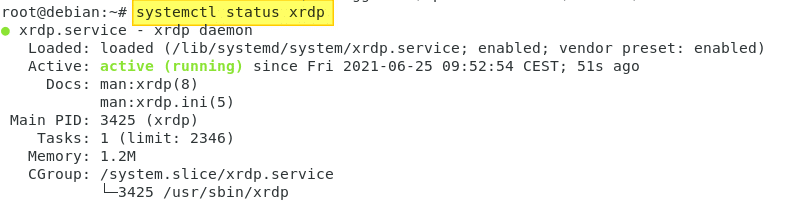
Étape 4 : L’ajout de l’utilisateur xrdp au certificat ssl-cert
Après l’installation, c’est au tour de la configuration de votre serveur de bureau à distance Xrdp.
Lorsque nous installons Xrdp, un certificat SSL est placé par défaut dans le dossier /etc/ssl/private/ et nous devons ajouter l’utilisateur xrdp au groupe de ce certificat : ssl-cert pour que Xrdp puisse lire le fichier :
$ sudo adduser xrdp ssl-cert
Étape 5 : Configurer le pare-feu
Si vous utilisez le pare-feu UFW sur votre système Debian, vous devez autoriser le port 3389, qui est utilisé par le protocole RDP. Pour ce faire, exécutez la commande suivante :
$ sudo ufw allow 3389/tcp
Ensuite actualisez le pare-feu UFW (pour que les changements s’appliquent) avec la commande :
$ sudo ufw status
Vous pouvez vérifier les règles du pare-feu avec la commande suivante pour être sûr que le port 3389 est ouvert au trafic entrant :
$ sudo ufw status
Étape 6 : Se connecter au serveur XRDP
Maintenant que vous avez installé et configuré le serveur XRDP sur votre ordinateur Debian 12, vous pouvez vous y connecter à distance à l’aide d’un client RDP. Vous pouvez utiliser n’importe quel client RDP de votre choix, mais dans cet exemple, nous allons utiliser Windows Bureau à distance.
Sur votre ordinateur Windows, ouvrez l’application Bureau à distance et saisissez l’adresse IP ou le nom d’hôte de votre ordinateur Linux Debian 12 dans le champ “Computer”. Cliquez ensuite sur “Connect”.
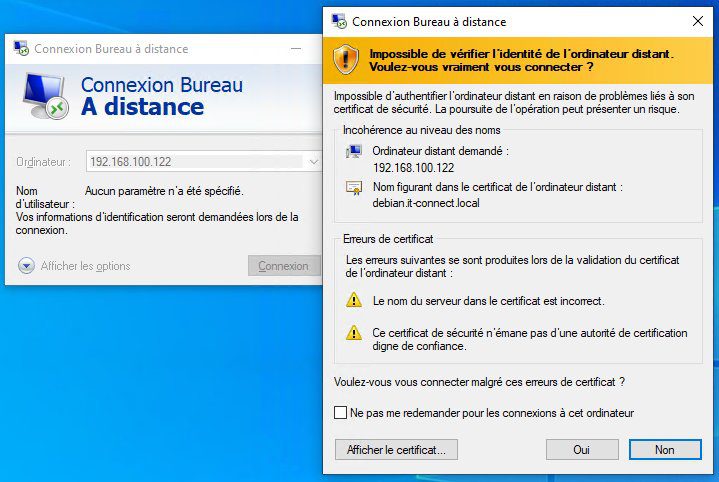
Vous serez ensuite invité à entrer vos identifiants de connexion Debian 12. Saisissez votre nom d’utilisateur et votre mot de passe, puis cliquez sur “OK”. Vous verrez ensuite un avertissement de sécurité concernant le certificat du serveur XRDP. Cliquez sur “Yes” pour continuer.
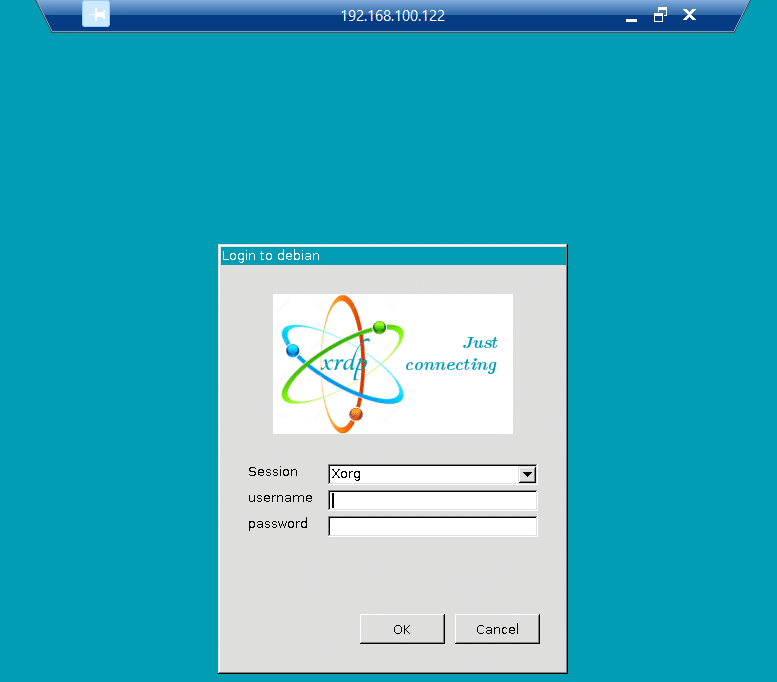
Vous devriez maintenant être connecté à votre ordinateur Debian à distance et voir son bureau.
Conclusion
Dans ce tutoriel, nous avons vu comment installer le serveur XRDP sur Debian 12 et comment se connecter à un ordinateur Debian à distance à l’aide d’un client RDP. XRDP est une solution simple et efficace pour accéder à un ordinateur Linux à partir d’un autre ordinateur via le protocole RDP.

























